 Zo controleert u de spelling in een heel document
Zo controleert u de spelling in een heel document
U kunt de spellingcontrole ook uitvoeren nadat u klaar bent met bewerken om te controleren op spelfouten in het hele document. De spellingcontrole begint bij de huidige cursorpositie of aan het begin van de geselecteerde tekst.
Notitie –
Als er een extensie voor grammaticacontrole geïnstalleerd is, wordt na de spellingcontrole een grammaticacontrole uitgevoerd. Wanneer AutoSpellingcontrole is ingeschakeld, worden de grammaticafouten met blauw onderstreept en de spelfouten met rood.
-
Klik in het document of selecteer de tekst die u wilt controleren.
-
Kies Extra->Spelling en grammatica.
-
Wanneer er een mogelijke spelfout wordt gevonden, wordt in het dialoogvenster Spelling en grammatica een correctie voorgesteld.
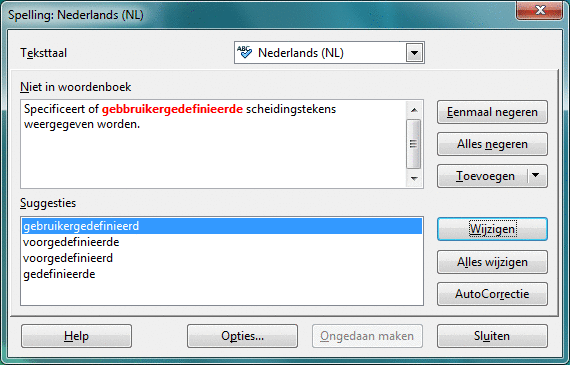
-
Zo gaat u te werk:
-
Als u de vervanging van het huidige woord wilt accepteren, klikt u op 'Wijzigen'.
-
Wilt u deze vervanging in het hele document doorvoeren, dan klikt u op Alles wijzigen.
-
Klik op AutoCorrectie als u de vervanging voor nieuwe tekst in alle documenten wilt accepteren voor de functie AutoCorrectie.
-
Wilt u een ander vervangend woord gebruiken, dan vervangt u het verkeerd gespelde woord in het bovenste vak met het goed gespelde woord en klikt u op 'Wijzigen'.
-
Klik op Eenmaal negeren om het huidige woord één keer te negeren en de spellingcontrole voort te zetten.
-
Klik op Alles negeren om het huidige woord in het hele document te negeren en de spellingcontrole voort te zetten.
-
- © 2010, Oracle Corporation and/or its affiliates
